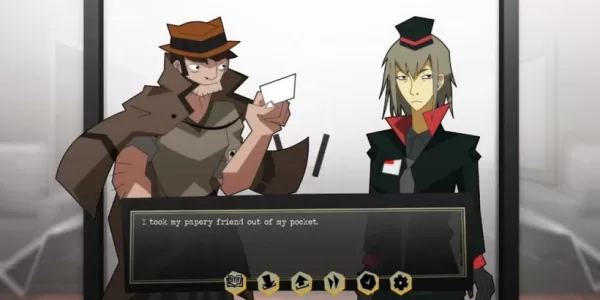အထွတ်အထိပ်စွမ်းဆောင်ရည်အတွက်သင်၏ Fortnite PC settings ကိုပိုကောင်းအောင်လုပ်ပါ
Fortnite ၏တောင်းဆိုမှုသည်စိတ်ရှုပ်စေသောအနိမ့်အနိမ့်အမြင့်များကိုစိတ်ပျက်စေနိုင်သည်။ သို့သော်သင်၏ချိန်ညှိချက်များကိုပိုမိုကောင်းမွန်အောင်ပြုလုပ်ခြင်းသည်စွမ်းဆောင်ရည်ကိုသိသိသာသာတိုးတက်စေနိုင်သည်။ ဤလမ်းညွှန်သည် Fortnite အမျိုးအစားများကို Fortnite အတွက်အကောင်းဆုံး PC ချိန်ညှိချက်များကိုအသေးစိတ်ဖော်ပြထားသည်။
ချိန်ညှိချက်များကိုဖော်ပြရန် -
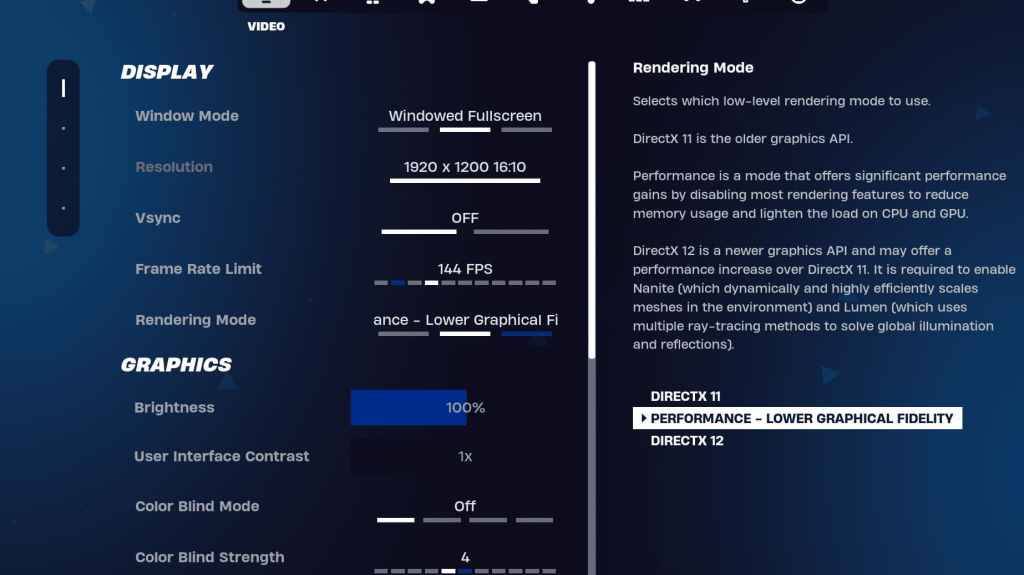
Fortnite ရှိ display အပိုင်းသည်စွမ်းဆောင်ရည်ကိုသိသိသာသာသက်ရောက်မှုရှိသည်။ ဒီမှာအကြံပြုထားတဲ့ configuration ပါ။
| Setting | Recommended |
|---|---|
| Window Mode | Fullscreen (best performance); Windowed Fullscreen (for frequent alt-tabbing) |
| Resolution | Native monitor resolution (e.g., 1920x1080). Reduce for low-end PCs. |
| V-sync | Off (reduces input lag) |
| Framerate Limit | Monitor refresh rate (e.g., 144Hz, 240Hz) |
| Rendering Mode | Performance (highest FPS) |
rendering mode များကိုရှင်းပြသည် -
Fortnite သည် Performance, DirectX 11 နှင့် DirectX 12 ဖြစ်သည်။ DirectX 11 သည်တည်ငြိမ်သောဂရပ်ဖစ်ရွေးချယ်စရာများရှိသော System အသစ်များပေါ်တွင်စွမ်းဆောင်ရည်မြင့်မားသောစွမ်းဆောင်ရည်တိုးမြှင့်ပေးထားသည်။ အများဆုံး fps နှင့်အနည်းဆုံး input lag lag အတွက် "စွမ်းဆောင်ရည်" mode မှာပရော်ဖက်ရှင်နယ်ကစားသမားများအကြားနှစ်သက်သောရွေးချယ်မှုဖြစ်သည်။
ဂရပ်ဖစ်ချိန်ညှိချက်များ:
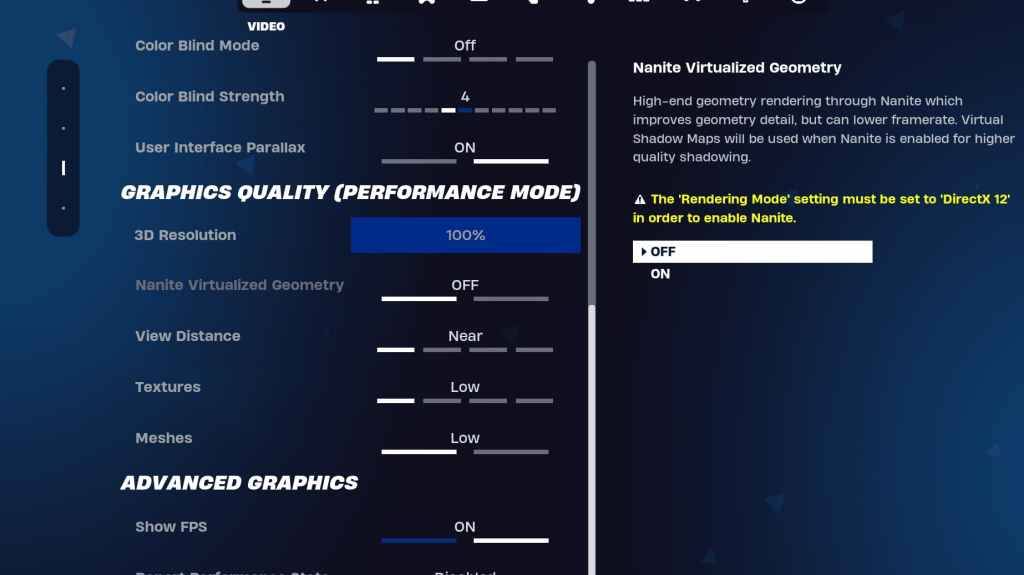
ဂရပ်ဖစ်ချိန်ညှိချက်များသည်အမြင်အာရုံအရည်အသွေးနှင့်စွမ်းဆောင်ရည်ကိုတိုက်ရိုက်လွှမ်းမိုးသည်။ တိုးမြှင့် frame rates များအတွက်အောက်ပိုင်းအရင်းအမြစ်အသုံးပြုမှုကို ဦး စားပေး။
| Setting | Recommended |
|---|---|
| Quality Preset | Low |
| Anti-Aliasing & Super Resolution | Off/Low |
| 3D Resolution | 100% (70-80% for low-end PCs) |
| Nanite Virtual Geometry (DX12) | Off |
| Shadows | Off |
| Global Illumination | Off |
| Reflections | Off |
| View Distance | Epic |
| Textures | Low |
| Effects | Low |
| Post Processing | Low |
| Hardware Ray Tracing | Off |
| Nvidia Low Latency Mode | On + Boost (Nvidia GPUs only) |
| Show FPS | On |
ဂိမ်းချိန်ညှိချက်များ:
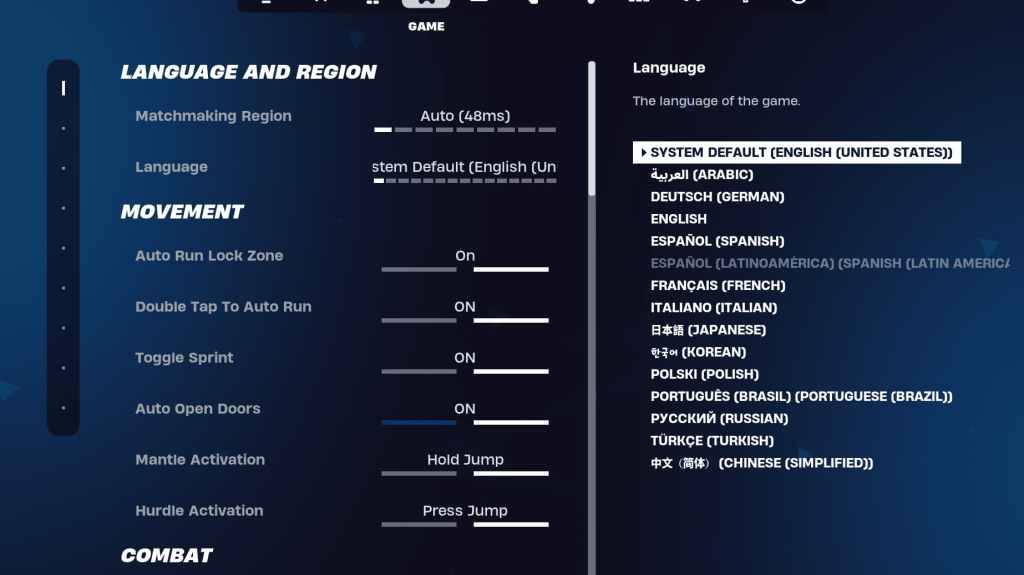
ဂိမ်းချိန်ညှိချက်များသည် fps ကိုမထိခိုက်သော်လည်းဂိမ်းကစားခြင်းအတွက်အရေးပါသည်။ များစွာသောသူတို့သည် ဦး စားပေးမှုအခြေပြုဖြစ်သော်လည်းအချို့မှာမရှိမဖြစ်လိုအပ်သည်။
- လှုပ်ရှားမှု: အော်တိုဖွင့်တံခါးများ - On; အလိုအလျောက် run ရန်နှစ်ချက်နှိပ်ပါ။ (Controllers)
- တိုက်ခိုက်ရေး: Swap Pickup ကိုကိုင်ထားပါ။ ပစ်မှတ်ထား TOGGLE: ပုဂ္ဂိုလ်ရေးကြိုက်နှစ်သက်ရာ; Auto Pickup လက်နက်များ - အပေါ်
- အဆောက်အအုံ - တည်ဆောက်ခြင်းရွေးချယ်မှုကိုပြန်လည်သတ်မှတ်ခြင်း - ပိတ်ခြင်း, Pre-Edit option ကိုပိတ်ပါ။ Turbo အဆောက်အ ဦး: OFF; အလိုအလျောက်အတည်ပြုသည့်တည်းဖြတ်မှု - ကိုယ်ပိုင် ဦး စားပေးမှု, ရိုးရှင်းသောတည်းဖြတ်ခြင်း - ပုဂ္ဂိုလ်ရေးကြိုက်နှစ်သက်မှု, ရိုးရှင်းသောတည်းဖြတ်ရန်ကိုအသာပုတ်ပါ။
အသံချိန်ညှိချက်များ -
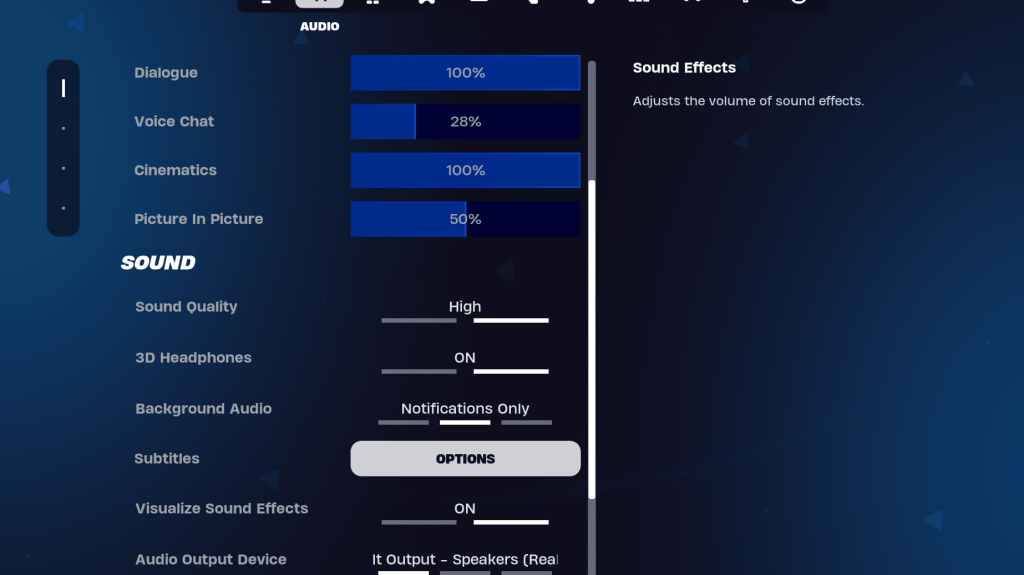
Clear Audio သည် Fortnite တွင်အရေးကြီးသည်။ 3D နားကြပ် (လိုက်လျောညီထွေဖြစ်အောင်စမ်းသပ်ခြင်း) ကိုဖွင့်ခြင်း (လိုက်လျောညီထွေဖြစ်အောင်လုပ်ခြင်း) ကိုဖွင့်ပြီးချဲ့ထွင်မှုဆိုင်ရာအသိအမြင်နှင့်အမြင်အာရုံအသံများကိုပိုမိုကောင်းမွန်သောအသံဖမ်းခြင်းများကိုမြင်ယောင်ကြည့်ပါ။
ကီးဘုတ်နှင့်မောက်စ်ချိန်ညှိချက်များ:
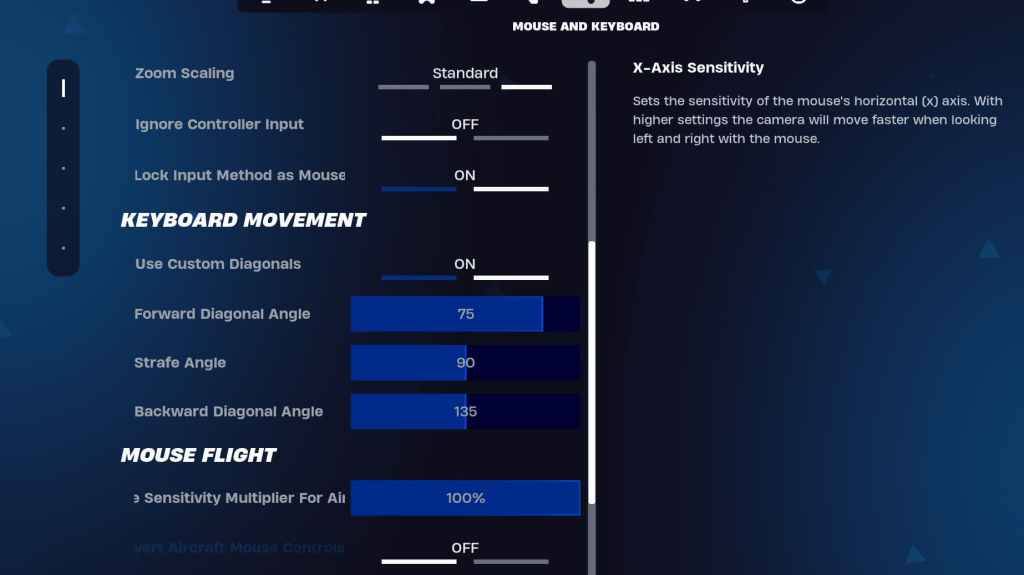
Sensitivity နှင့် Mouse နှင့် Keyboard Controls tabs များတွင် sensitivity နှင့် keybind များကို configure လုပ်ပါ။ x/y sensitivity ကို (45-60%) ကိုချိန်ညှိခြင်း, 9-60%), scope sensitivity (45-60%), ချောချောမွေ့မွေ့လှုပ်ရှားမှုများအတွက်ချိန်ညှိထောင့်များဖြင့်စိတ်ကြိုက်ထောင့်ဖြတ်များကိုအသုံးပြုပြီးစဉ်းစားပါ။ Keybinds သည်အဓိကအားဖြင့်ကိုယ်ပိုင်ကြိုက်နှစ်သက်မှုဖြစ်သည်။
ဤ optimized settings များကိုအကောင်အထည်ဖော်ခြင်းအားဖြင့်သင်၏ 0 ယ်ယူမှုစွမ်းဆောင်ရည်ကိုသိသိသာသာတိုးတက်အောင်လုပ်ပြီးပိုမိုချောမွေ့ပြီးပိုမိုယှဉ်ပြိုင်နိုင်သောဂိမ်းကစားခြင်းအတွေ့အကြုံကိုခံစားနိုင်သည်။ အချို့သောချိန်ညှိချက်များသည်ပုဂ္ဂလဒိ ive ်ဌာန်ရှိကြောင်းသတိရပါ။